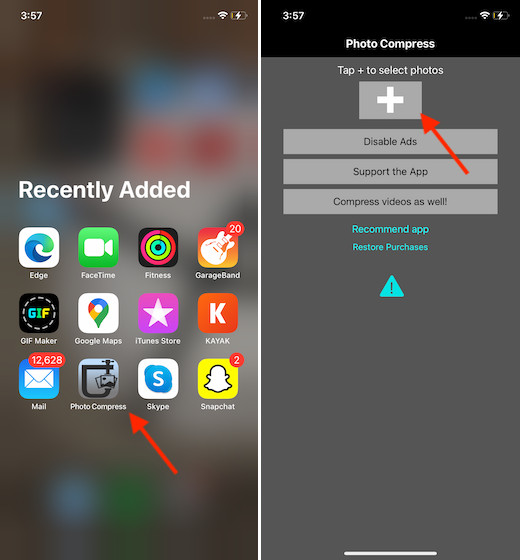Как включить игру с частотой 120 Гц на PlayStation 5
PlayStation 5 предлагает массу интересных новых функций. Вы получаете поддержку игр 8K, игр с быстрой загрузкой, игр 4K со скоростью 120 кадров в секунду, возможность создавать группы для игр с друзьями, записывать и транслировать свои игры и многое другое. Очевидно, что игры с более высокой частотой кадров более желательны, потому что все выглядит намного плавнее и лучше, особенно в таких играх, как Black Ops Cold War. Итак, если вы хотите играть в свои игры в 4K со скоростью 120 кадров в секунду, вот как включить игры на 120 Гц на PlayStation 5.
Включить игру с частотой 120 Гц на PlayStation 5
Чтобы играть в совместимые игры со скоростью 120 кадров в секунду, вам нужно включить режим 120 Гц на PS5, переключившись в режим производительности. Вот как это сделать.
- Откройте «Настройки» -> «Сохраненные данные» и «Настройки игры / приложения».
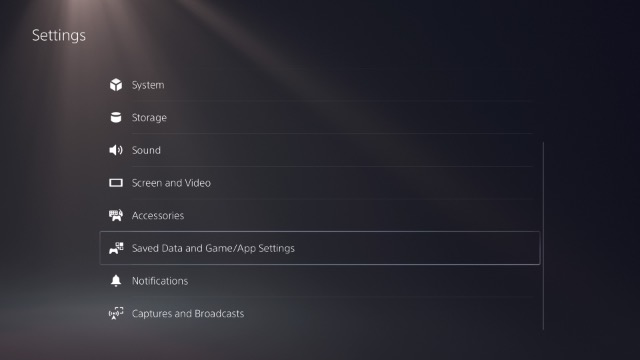
- Здесь прокрутите вниз до «Game Presets» и выберите «Performance Mode или Resolution Mode».
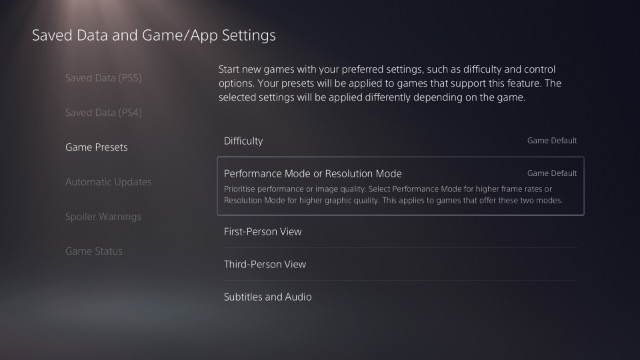
Программы для Windows, мобильные приложения, игры - ВСЁ БЕСПЛАТНО, в нашем закрытом телеграмм канале - Подписывайтесь:)
- Нажмите «X» и выберите «Performance Mode». Это включит режим производительности во всех совместимых играх на PS5.
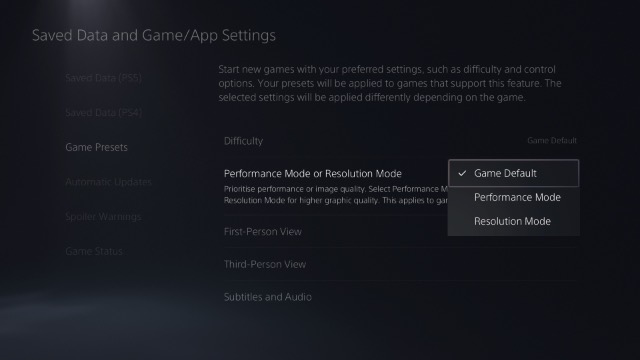
Как только вы включите это, вы сможете играть в совместимые игры с более высокой частотой кадров. Как я уже сказал, Call of Duty Black Ops Cold War поддерживает игры на частоте 120 Гц на PlayStation 5, поэтому вы можете воспользоваться этой функцией здесь. Однако имейте в виду, что использование режима производительности отключит трассировку лучей в большинстве игр, поддерживающих 120FPS. Более того, это обычно приводит к более низкому разрешению потоковой передачи игр на PS5.
Включить 120 Гц в поддерживаемых играх
Многие игры, поддерживающие 120 кадров в секунду, также позволяют вручную устанавливать частоту кадров в игре. Пока ваш телевизор поддерживает 120 кадров в секунду, вы можете просто зайти в настройки игры и выбрать между более высокой частотой кадров или более высоким качеством графики.
Однако обратите внимание, что некоторые игры не позволяют пользователям вручную включать / отключать игру со скоростью 120 кадров в секунду. Например, Call of Duty: Black Ops Cold War автоматически переключается на 120 кадров в секунду, если вы включили режим производительности в настройках PS. Вы не можете вручную изменить этот параметр в игре, даже если этот параметр отображается в настройках.
Список игр, поддерживающих 120 Гц на PlayStation 5
Вот список игр, которые поддерживают 120 кадров в секунду на PlayStation 5.
- Borderlands 3
- Call of Duty: Black Ops Cold War (поддерживается в более низком разрешении)
- Destiny 2 (поддерживается при более низком разрешении в матчах Горнила)
- Devil May Cry 5: Special Edition (поддерживается с разрешением 1080p)
- DIRT 5 (поддерживается при более низком разрешении)
- Monster Boy и проклятое королевство (поддерживается в исходном разрешении 4K)
- Коллекция Nioh (поддерживается при более низком разрешении)
- Tom Clancy’s Rainbow Six: Осада
- Fortnite (поддерживается при более низком разрешении)
- WRC9 (поддерживается в «режиме производительности»)
Примечание. Щелкните ссылку, чтобы просмотреть список игр, поддерживающих функцию адаптивного запуска контроллера DualSense.
Наслаждайтесь игрой со скоростью 120 кадров в секунду на PlayStation 5
Вот как вы можете включить игру со скоростью 120 кадров в секунду на своей новой PlayStation 5. Очевидно, это во многом зависит от игры, в которую вы пытаетесь играть с более высокой частотой кадров. Кроме того, вам необходимо убедиться, что ваш телевизор или монитор также поддерживает высокую частоту обновления. Наряду со всем этим вам понадобится кабель HDMI 2.1, который поставляется с консолью, а также телевизор / монитор с HDMI 2.1 для поддержки игр 4K со скоростью 120 кадров в секунду.
Итак, вы играли в игры с более высокой частотой кадров или с лучшей графикой? Дайте нам знать об этом в комментариях.


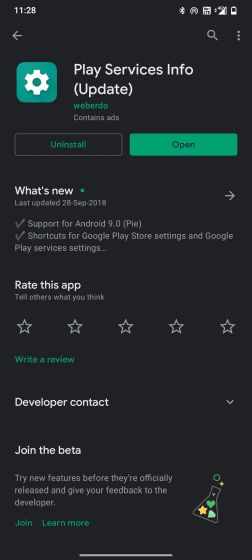
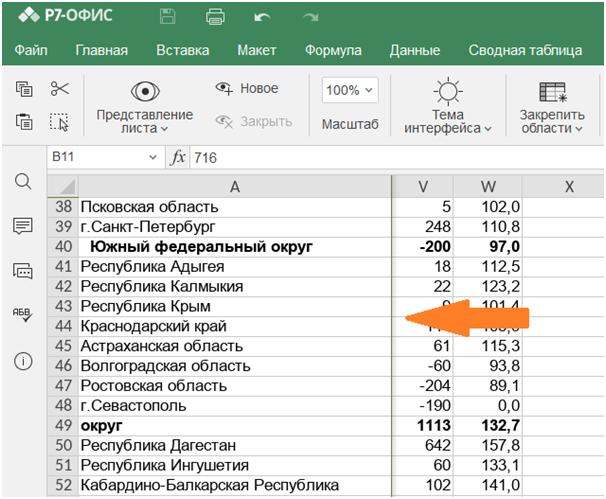
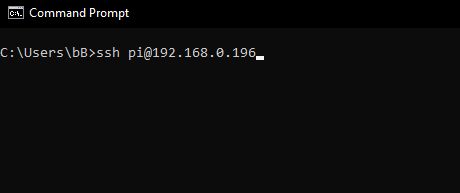
![Как перестать тратить время на YouTube [Guide]](https://okdk.ru/wp-content/uploads/2021/01/youtube-rabbit-hole-features.jpg)